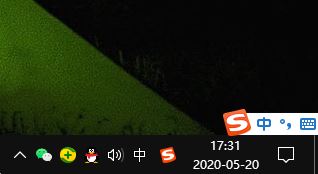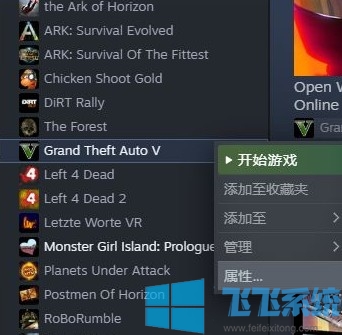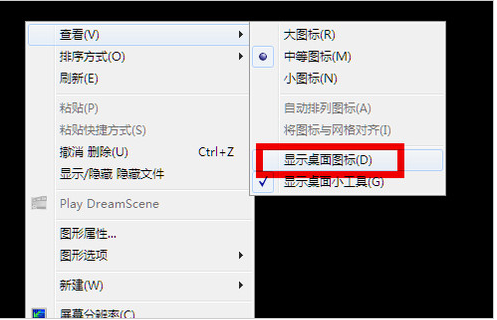- 编辑:飞飞系统
- 时间:2023-11-10
这里我告诉各位新手,从U盘安装系统非常简单。我们首先要做的就是制作一个可启动的U盘,然后设置U盘启动并重装系统。下面小编就为大家介绍一下华硕笔记本U盘重装win10系统的方法。请耐心阅读。
华硕笔记本U盘重装win10系统从入门到精通:
1、首先准备一个8GB以上的空白U盘。百度搜索小白系统官网(http://www.xiaobaixitong.com),然后下载小白一键重装软件,选择系统制作,制作启动U盘。
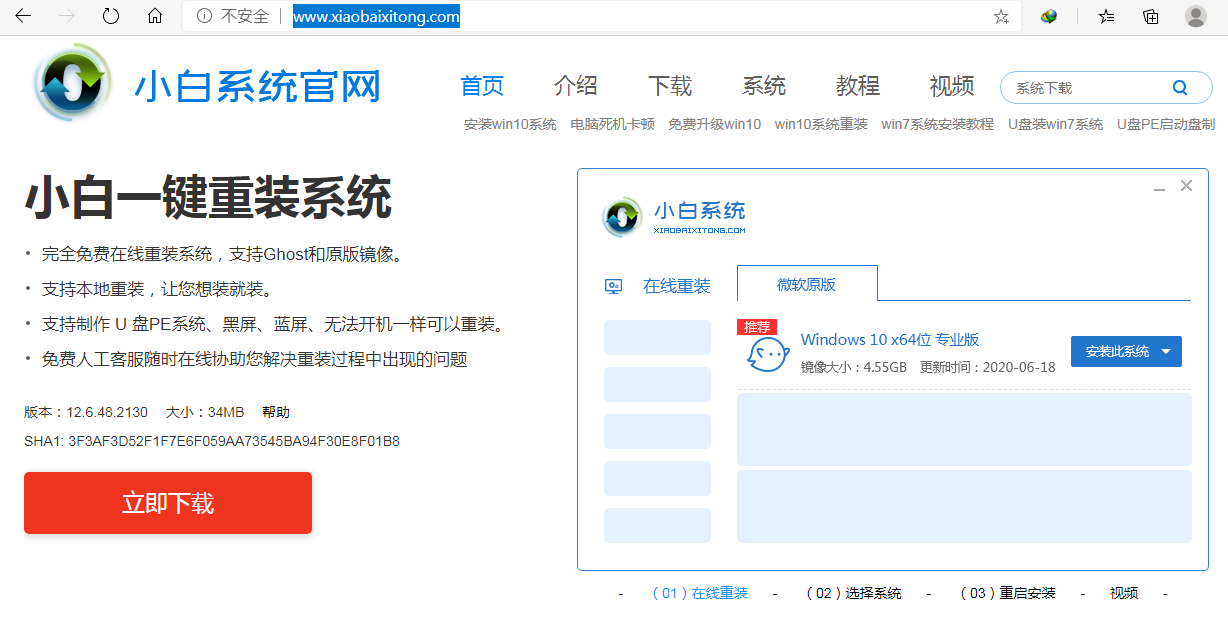
2、制作启动盘后,打开电脑按Esc或F2、F12或其他设置启动U盘。华硕一般使用F2或Del或F2。
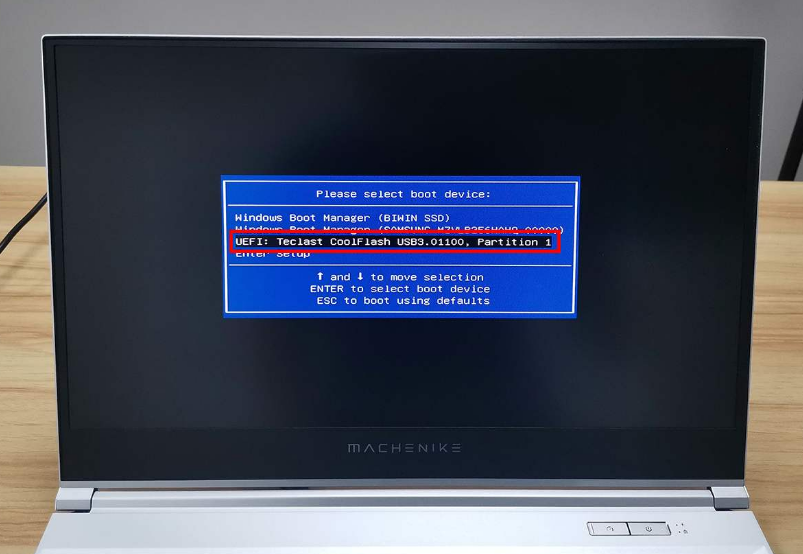
3、进入U盘PE后,选择新的型号进入。如果您的机器特别旧,可以考虑使用旧型号。这里选择Win10。
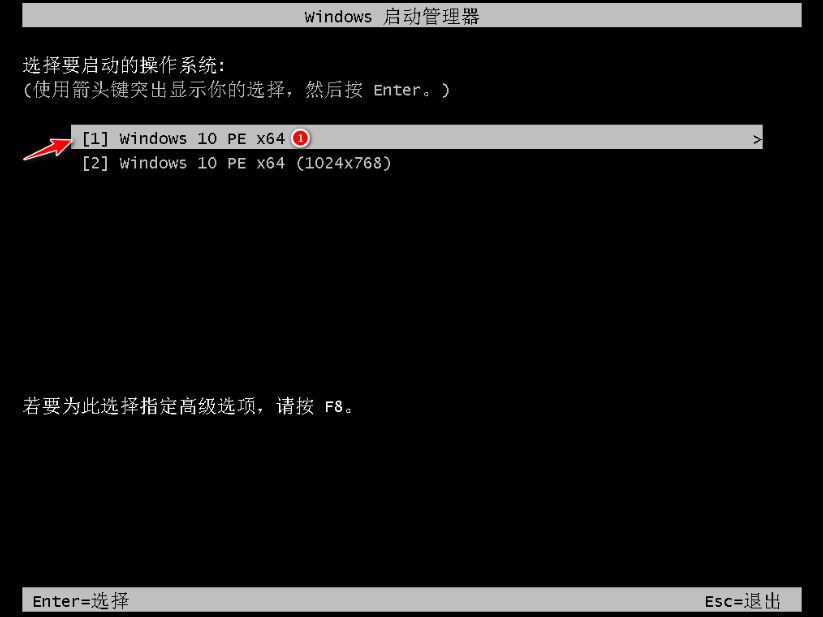
4、进入PE系统后,选择制作启动盘时下载的系统进行安装。如果您没有下载系统,可以在PE系统中连接互联网后选择在线下载安装。这里我选择下载Windows 10 Pro版本进行安装。

5、系统一般默认安装在C盘。请不要安装到其他驱动器。
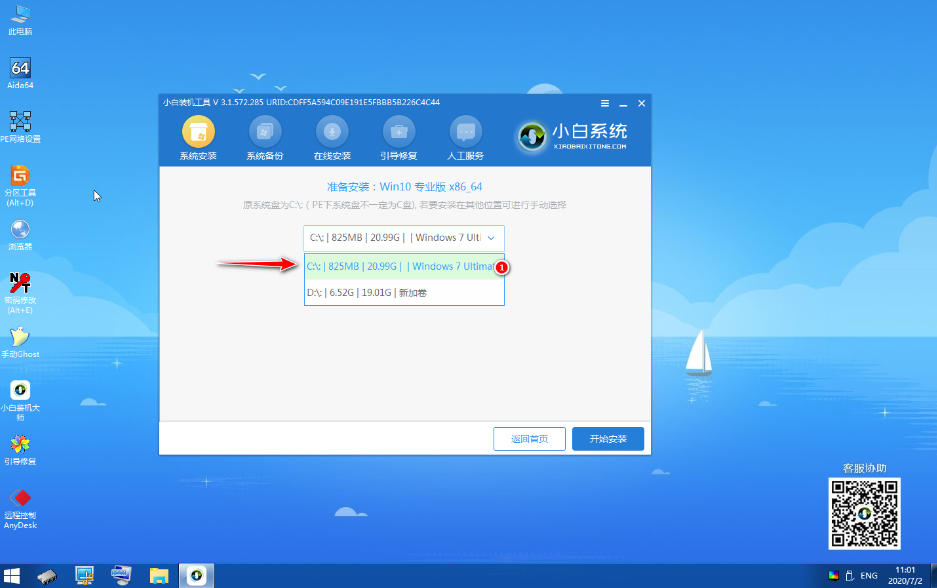
6、接下来根据提示耐心等待安装。
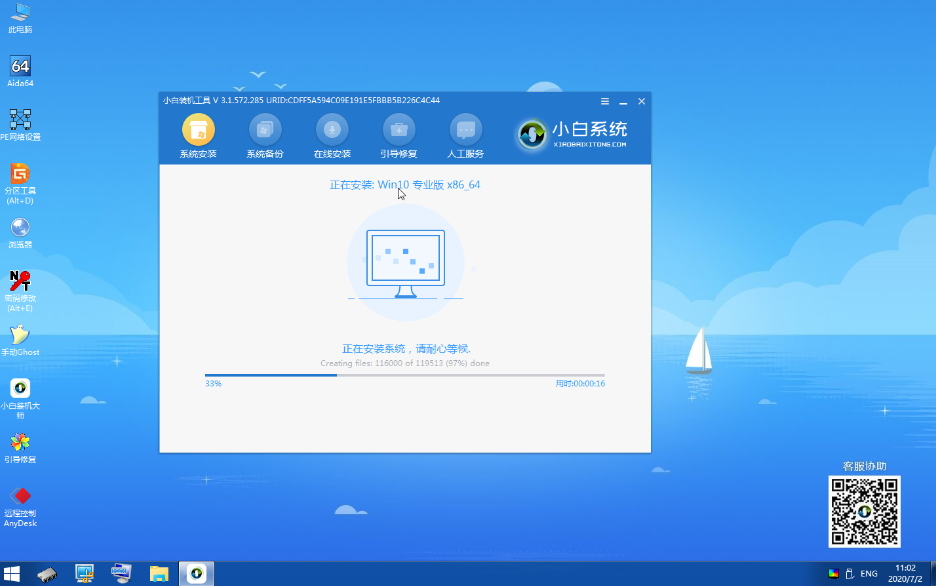
7、安装过程中,软件会弹出启动菜单,选择C盘启动修复。
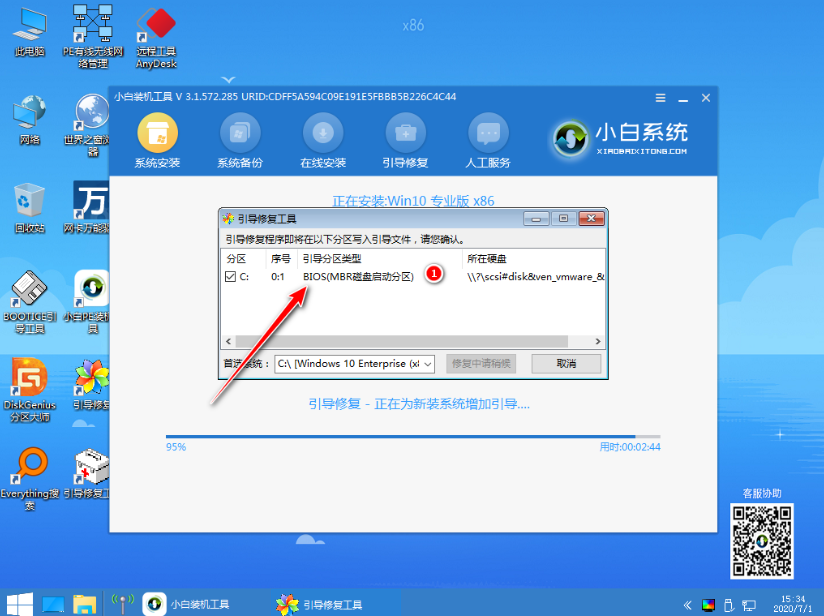
8、安装完成后,我们根据提示选择立即重启。
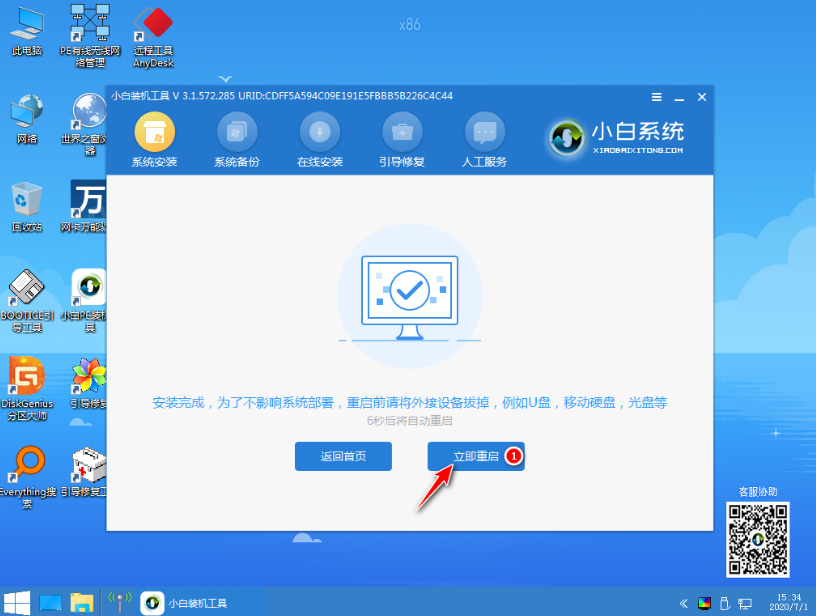
9. 重新启动计算机后系统会自动安装,请耐心等待。重装系统过程中,电脑可能会多次重启,属于正常现象。
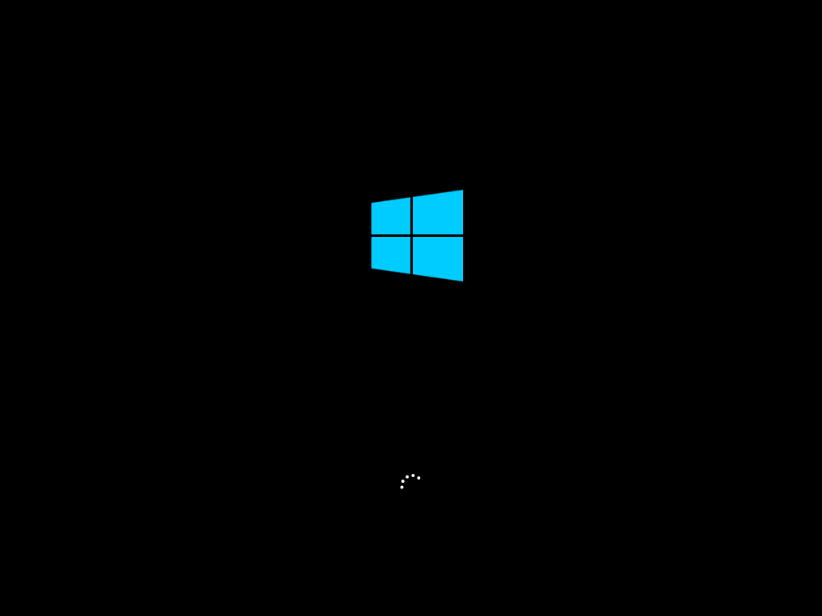
10、安装一段时间后,下图是我们使用U盘重新安装后的系统。是不是很美好呢?
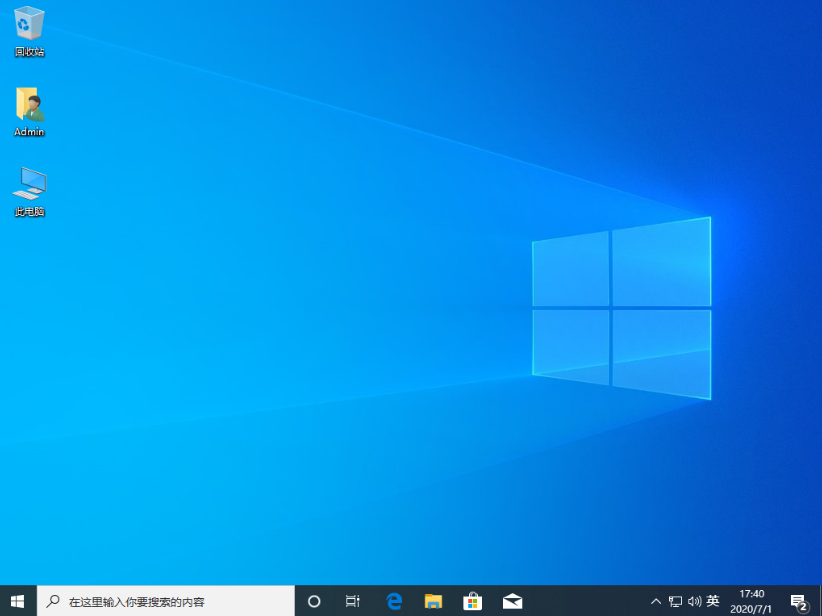
使用U盘重装系统并不困难,而且使用U盘重装系统也比较安全。它与在线重装不同。如果在线重装失败,将无法直接启动。有了U盘,即使重装失败我们也可以继续重装。